昨年、ノートパソコンの調子が悪くなり、中古で購入した Dell inspiron14 7415 2-in-1 でしたが、回転させない状態でも常にタブレットモードになり、使いづらく感じていました。
そこで、ようやく、常にタブレットモードを解除する方法を探しました。
設定からタブレットモードを解除する
注意:この設定では、チェックボックスの表示は解除されません。
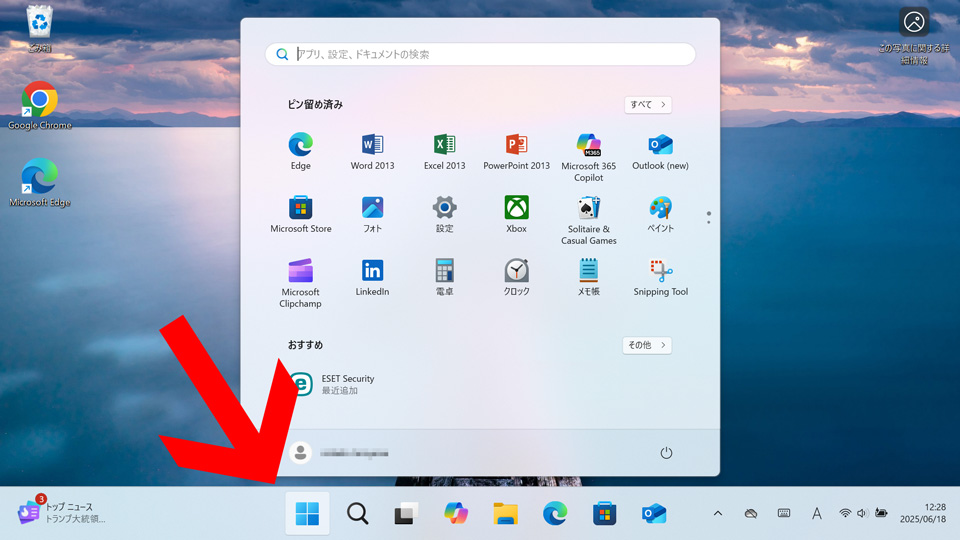
スタートボタンを押す
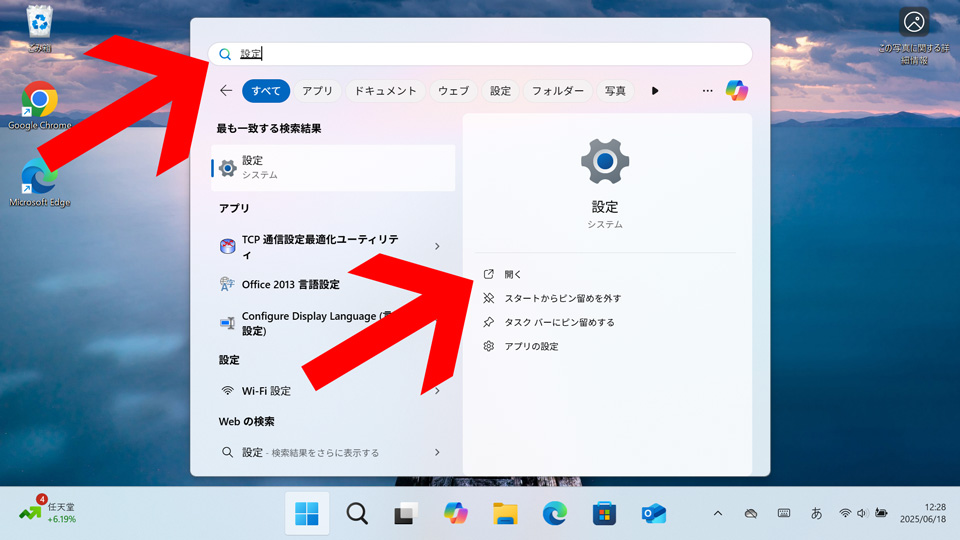
検索ボックスなどで、「設定」を探して、「開く」をクリックする
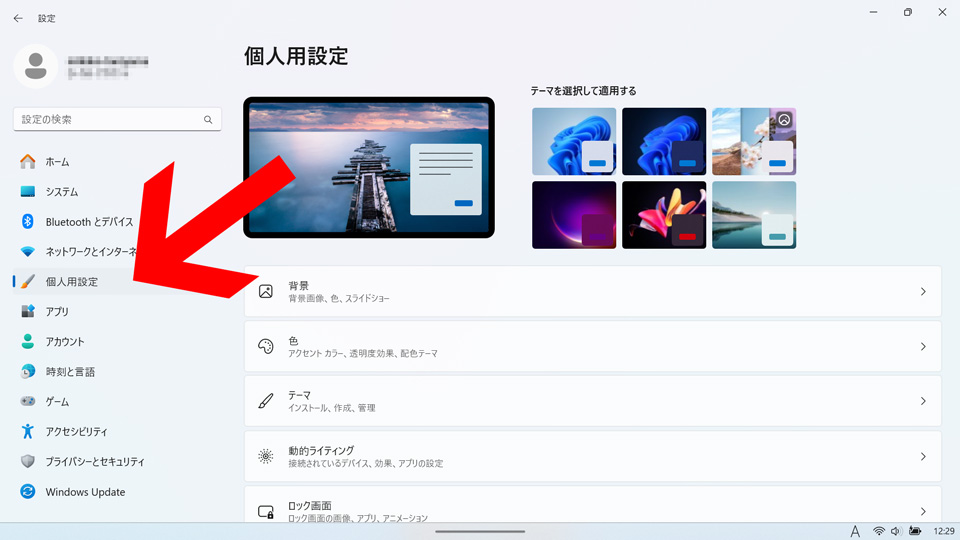
「個人用設定」をクリックする
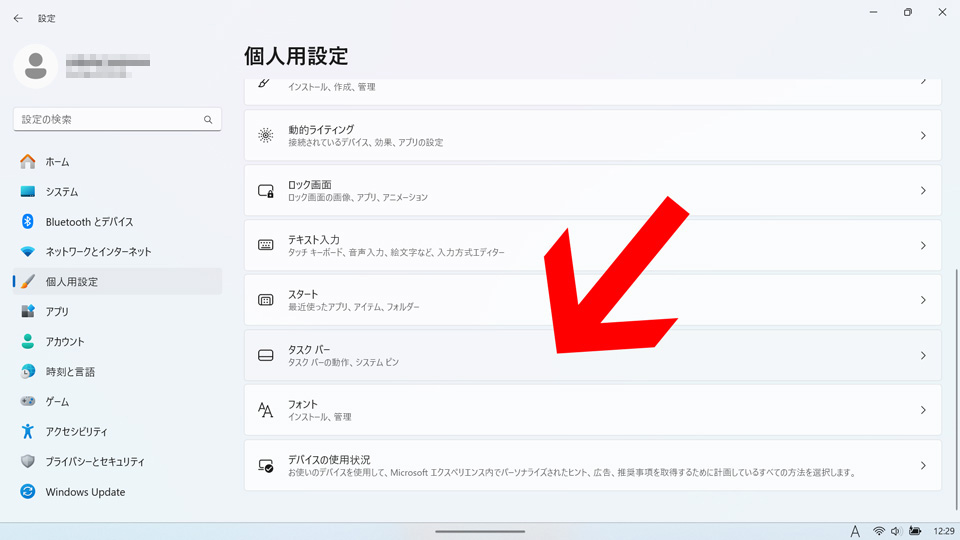
「タスク バー」をクリックする
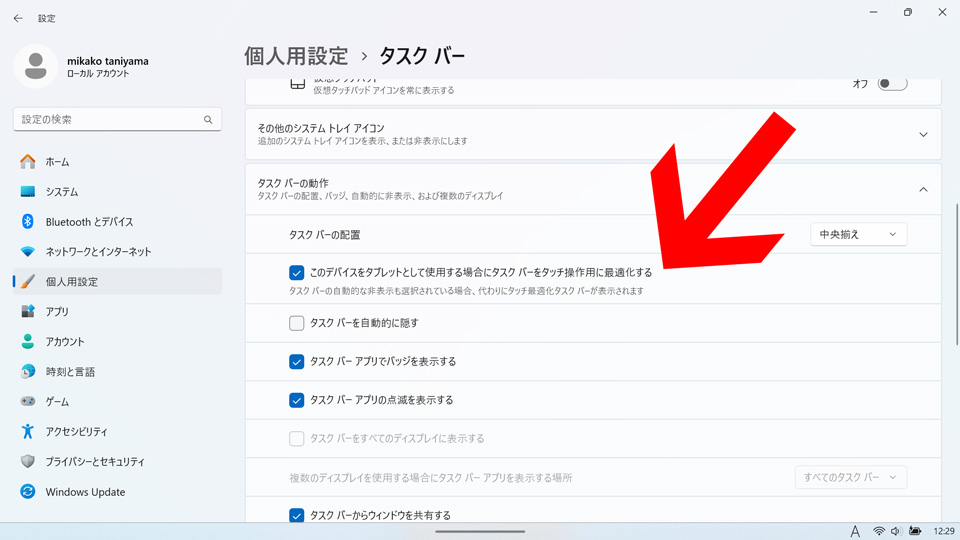
「このデバイスをタブレットとして使用する場合にタスク バーをタッチ操作用に最適化する」のチェックを外す
レジストリとタスクスケジューラを使用して、タブレットモードを解除する
- 「DisableTabletMode.reg」ファイルを作成し、メモ帳などで、以下の内容を書き込む。
Windows Registry Editor Version 5.00 [HKEY_LOCAL_MACHINE\SYSTEM\CurrentControlSet\Control\PriorityControl] "ConvertibleSlateMode"=dword:00000001 - 「DisableTabletMode.bat」ファイルを作成し、メモ帳などで、以下の内容を書き込む。
@echo off REGEDIT /S "%~dp0\DisableTabletMode.reg - 「Windows キー」を押したまま「R キー」を押して、「ファイル名を指定して実行」というウィンドウを呼び出す
- 「taskschd.msc」と半角英数で入力し、「OK」ボタン、もしくは、「Enter キー」をクリック。
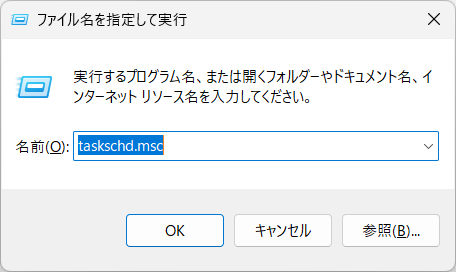
- タスクスケジューラが起動するので、右上の「基本タスクの作成」をクリック。
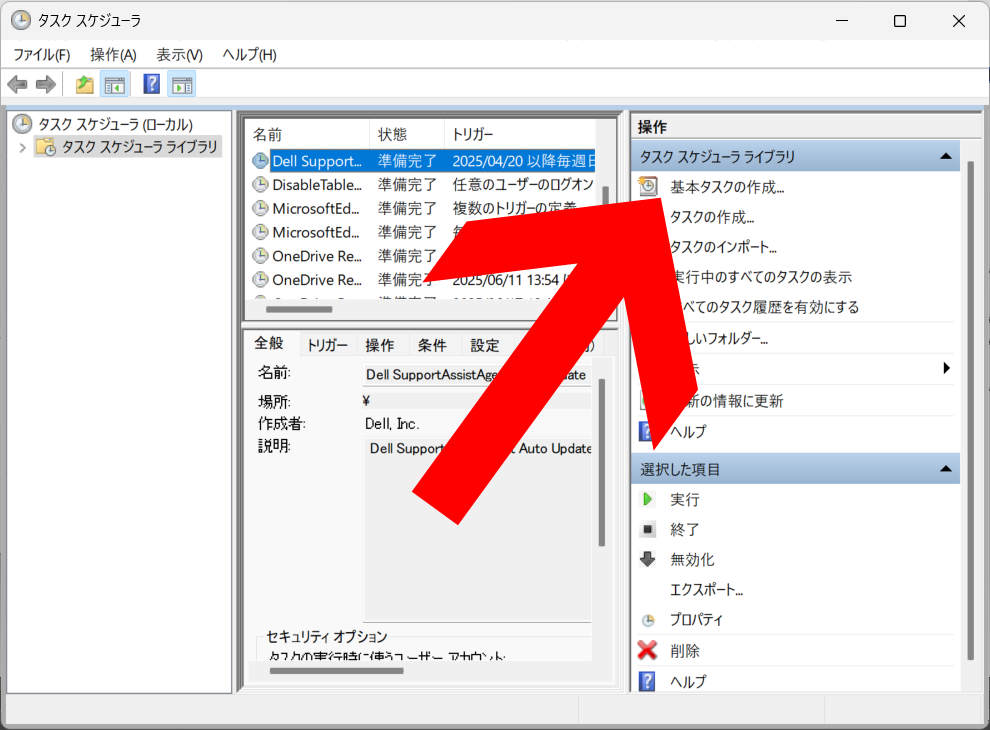
- DisableTabletModeと入力し、「次へ」をクリック。
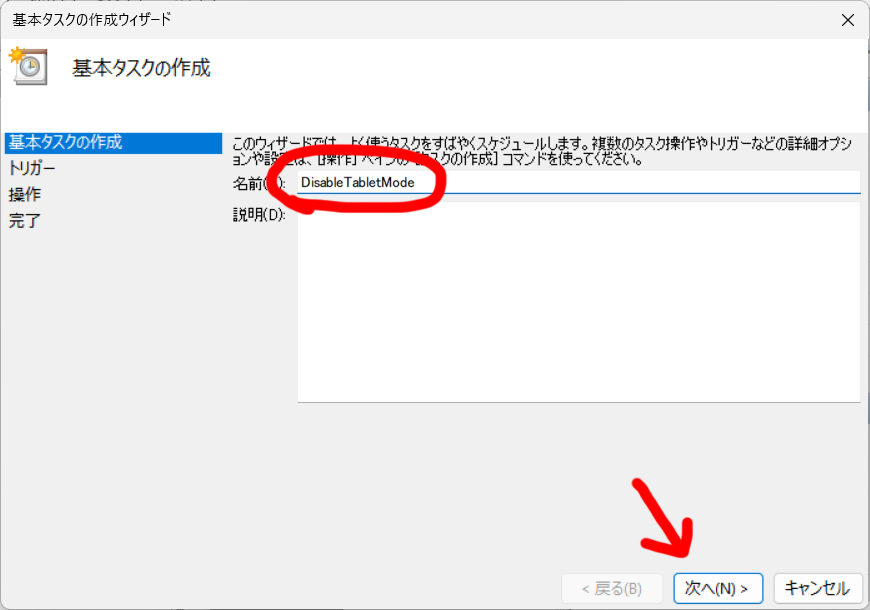
- 「ログオン時」を選択し、「次へ」をクリック。
※insprion14の場合、「コンピューターの起動時」では上手く起動しなかったため。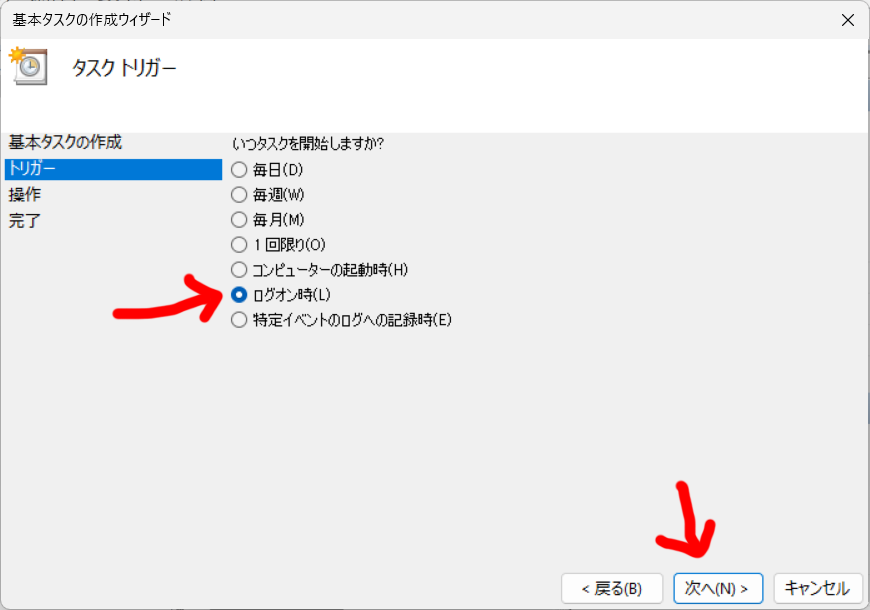
- 「プログラムの開始」を選択し、「次へ」をクリック。
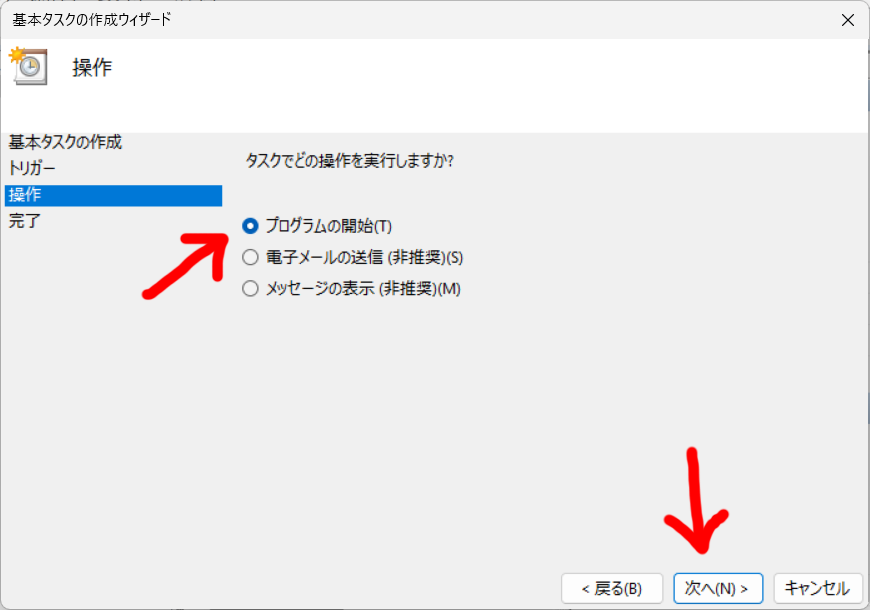
- 「参照」をクリック。
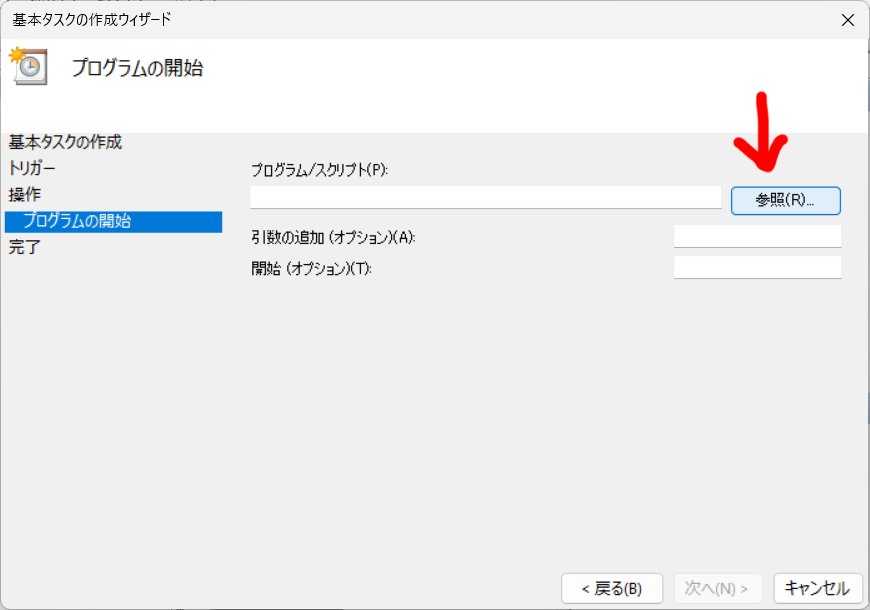
- DisableTabletMode.batを選択し、「開く」をクリックし、右下の「次へ」をクリック。
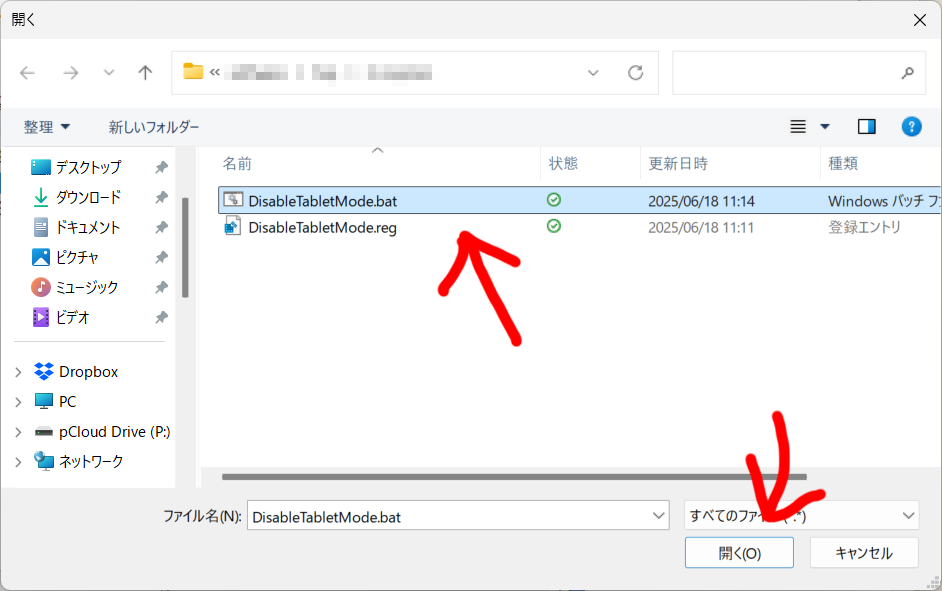
- 「[完了]をクリックしたときに、このタスクの[プロパティ]ダイアログを開く」を選択して、「完了」ボタンを押す。
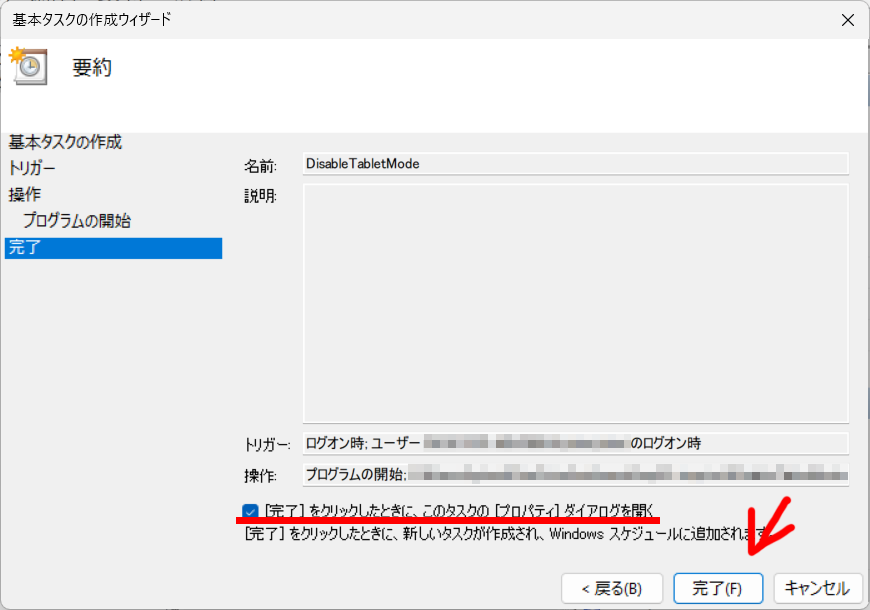
- 新しいウィンドウが出るので、「全般」タブの「最上位の特権で実行する」を選択し、「OK」をクリック。
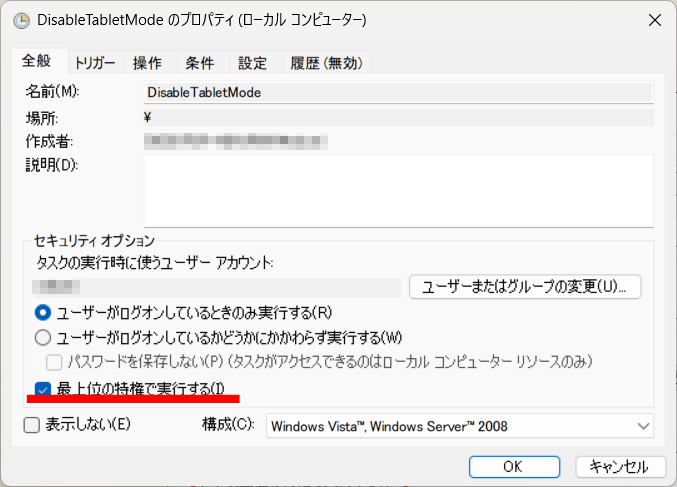
- 「条件」タブの「コンピューターを AC 電源で使用している場合のみタスクを開始する」のチェックを外して、「OK」ボタンを押す。
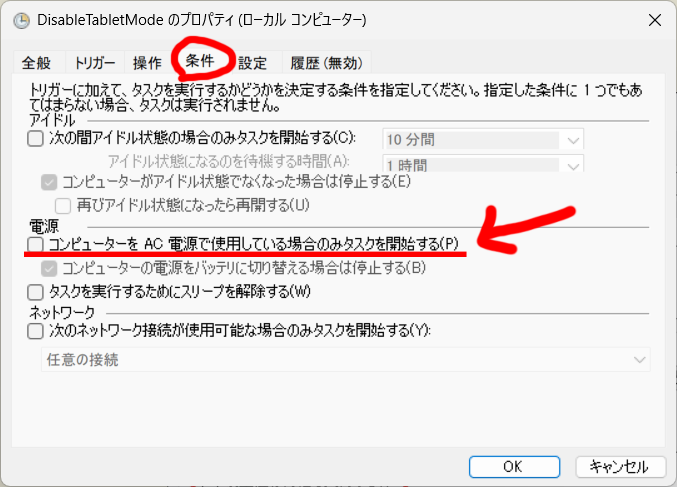
- 最後に、再起動して試してみます。

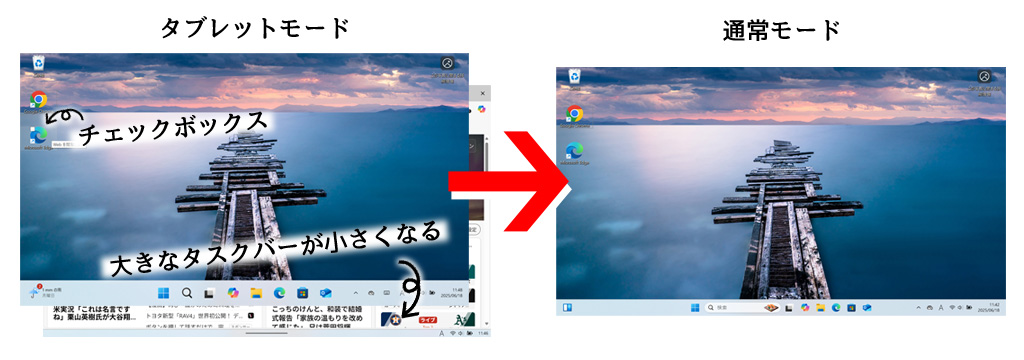
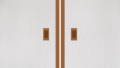

コメント